Rumah >masalah biasa >Tutorial bergambar tentang pemasangan semula sistem komputer satu klik
Tutorial bergambar tentang pemasangan semula sistem komputer satu klik
- WBOYWBOYWBOYWBOYWBOYWBOYWBOYWBOYWBOYWBOYWBOYWBOYWBke hadapan
- 2023-07-08 12:57:271148semak imbas
Ramai orang pada masa kini tidak mahu pergi ke kedai membaiki komputer untuk membaiki komputer mereka. Disebabkan oleh pelbagai sebab, kedai komputer merasakan kegagalan perisian komputer berlaku dari semasa ke semasa di mata ramai orang Oleh itu, menyelesaikan kegagalan perisian komputer tidak boleh dipisahkan daripada memasang semula sistem komputer sistem. Sebaik sahaja anda mempelajarinya, anda boleh melakukannya sendiri.
1 Pertama, kami memuat turun perisian pemasangan KaKa ke komputer.

2 Kemudian kami menunggu dengan sabar untuk memuat turun sistem.
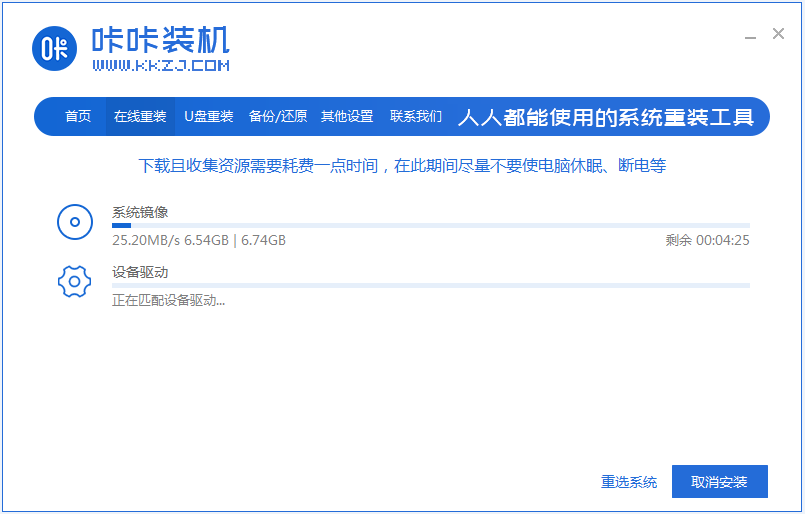
3. Selepas sistem dimuat turun, persekitaran digunakan dan kemudian dimulakan semula.
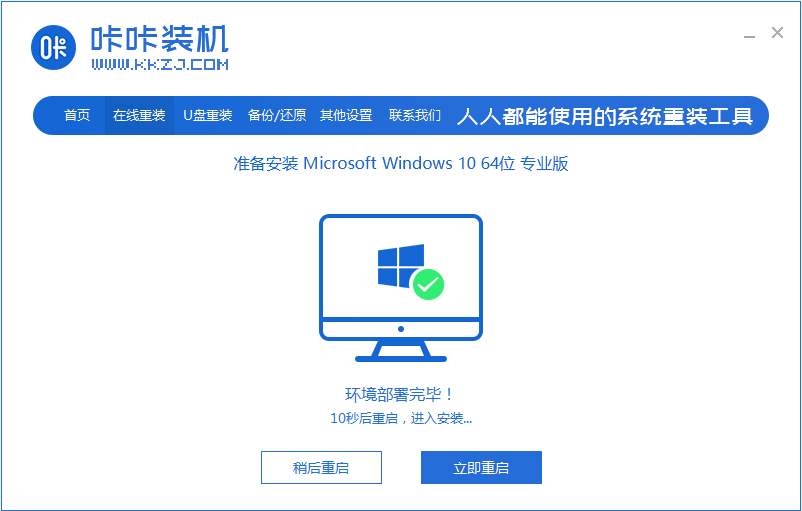
4. Mulakan semula komputer untuk memasuki antara muka pengurus permulaan Windows, pilih yang kedua dan tekan Enter untuk memasuki sistem pe.
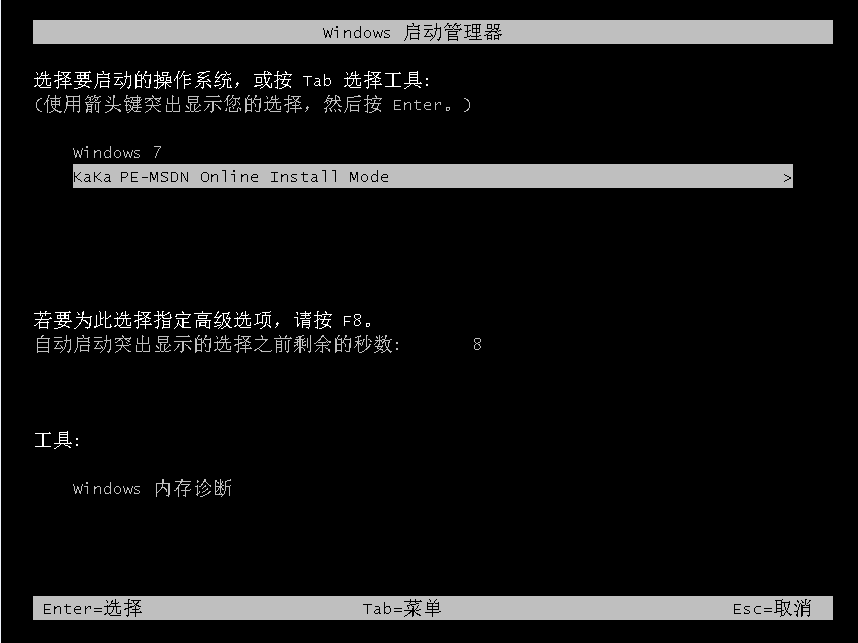
5 Teruskan pemasangan win10 versi profesional dalam sistem pe.
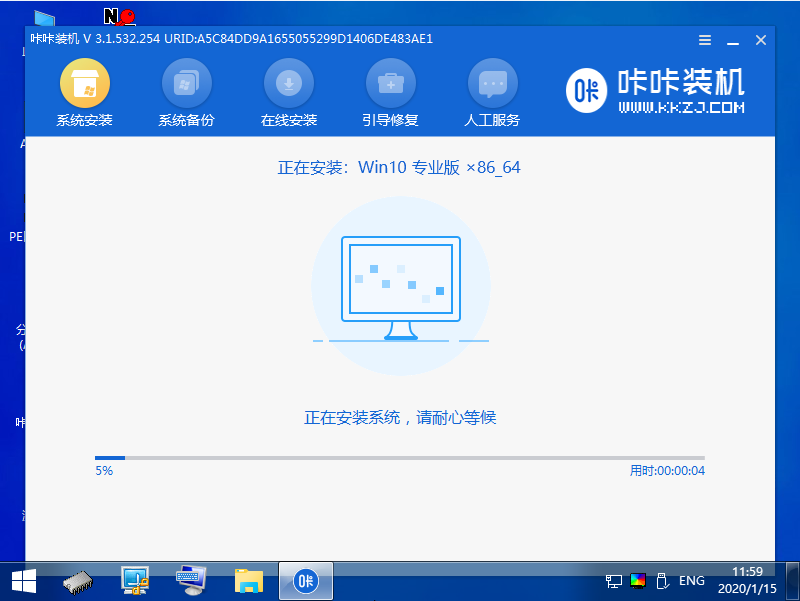
6. Pasang sistem baharu pada pemacu C.
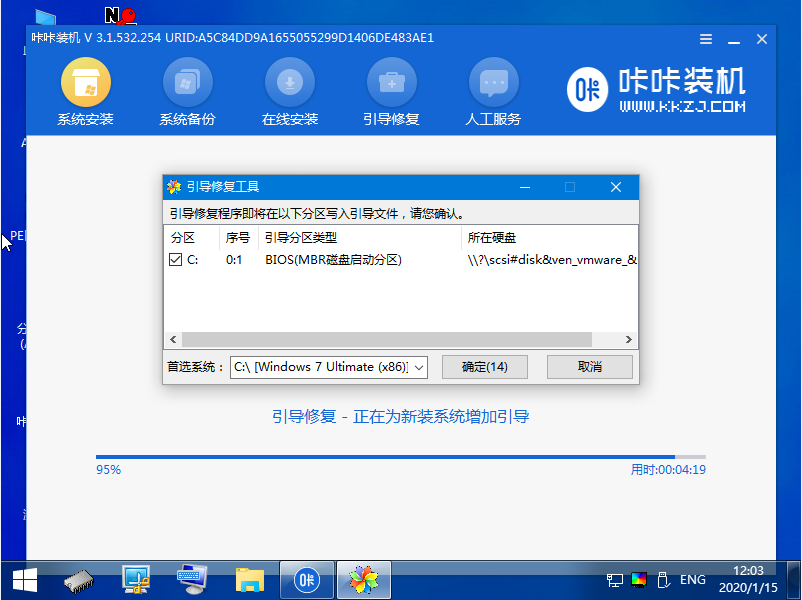
7 Selepas pemasangan selesai, kami mulakan semula komputer.
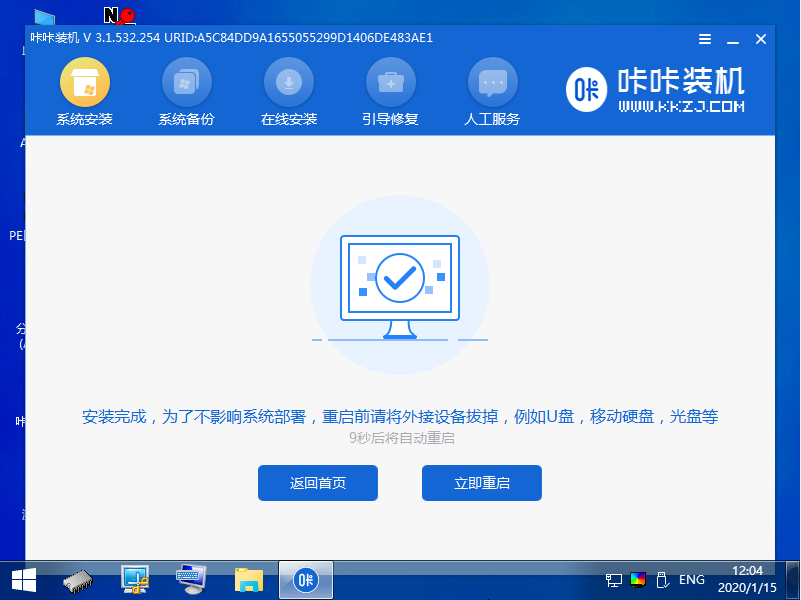
8 Selepas restart komputer, kita boleh masuk ke sistem baru.
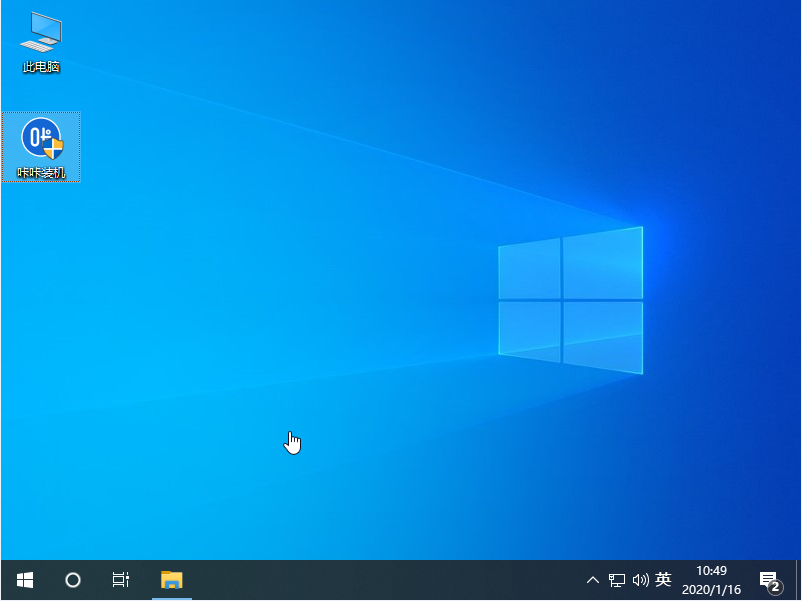
Di atas adalah tutorial pemasangan semula sistem komputer, semoga dapat membantu semua.
Atas ialah kandungan terperinci Tutorial bergambar tentang pemasangan semula sistem komputer satu klik. Untuk maklumat lanjut, sila ikut artikel berkaitan lain di laman web China PHP!

